Mẹo nhỏ khai thác Gmail trên smartphone Windows Phone hiệu quả hơn
Dù cho Google có “nghỉ chơi” Windows Phone nhưng điều đó cũng không ngăn được dịch vụ thư điện tử Gmail đến với nền tảng này. Một số mẹo nhỏ sau đây sẽ giúp bạn khai thác tài khoản Gmail trên “hệ điều hành của những ô gạch” tiện dụng với nhiều chức năng hơn.
1. Thêm và thiết lập tài khoản Gmail trên Windows Phone 8.1
Nếu bạn chưa thêm Gmail vào smartphone của mình hay muốn thêm tài khoản khác, bạn vào Settings > Email + Accounts Settings > Add An Account. Trong danh sách các dịch mail được hỗ trợ, bạn chọn Google (với các dịch vụ mail khác bạn cũng có thể làm tượng tự).
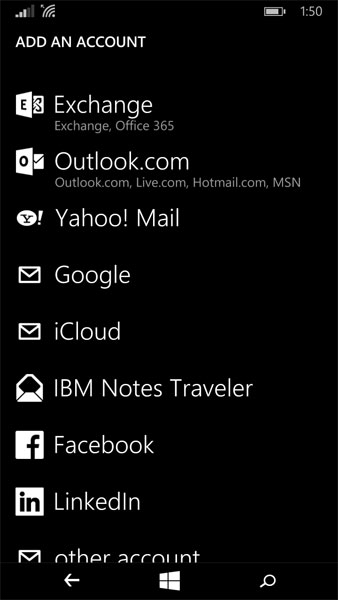
Trong cửa sổ hiện ra sau đó, bạn tiến hành đăng nhập vào tài khoản của mình. Và như thế tài khoản Gmail đã được thêm và đồng bộ vào điện thoại của bạn.
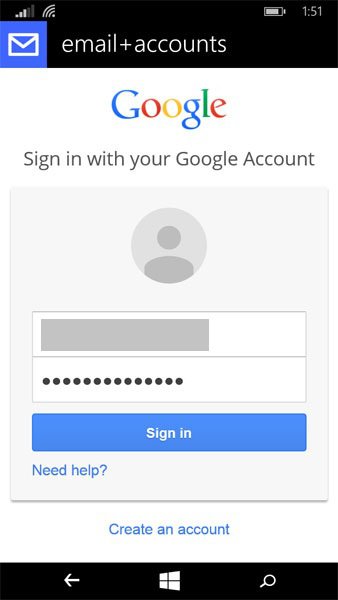
Để thiết lập các tùy chọn đồng bộ như việc nhận email mới, thời gian check mail tự động, khoảng thời gian lưu trữ mail trong máy, trong giao diện mục Email + Accounts Settings bạn chọn vào tài khoản đã có và thiết lập theo ý của mình.
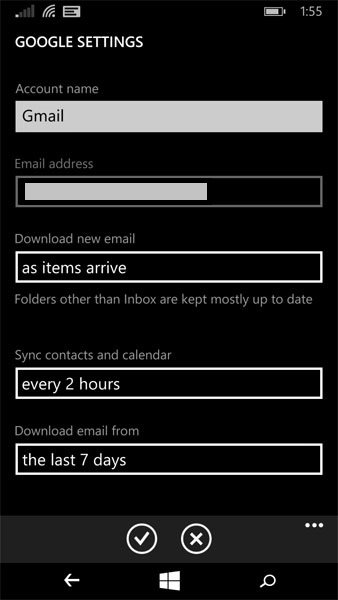
Không chỉ email mà còn danh bạ liên lạc, lịch trên tài khoản Gmail của bạn cũng có thể được đồng bộ vào Windows Phone. Nếu là người dùng sử dụng Android trước đó, các tùy chọn này giúp bạn có lại được danh bạ liên lạc một cách nhanh chóng. Trong trường hợp không muốn đồng bộ mục nào, bạn chỉ việc bỏ chọn là được.
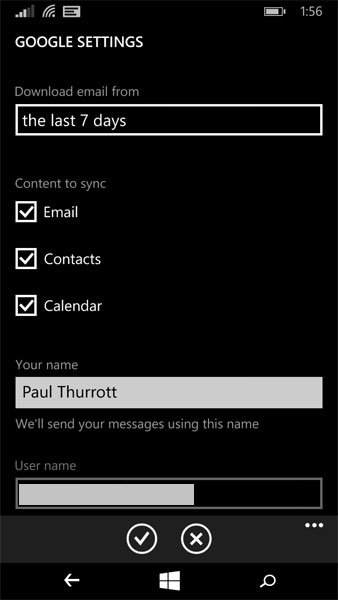
2. Sử dụng Gmail trên điện thoại Windows Phone của bạn
Bạn có thể ghim live tile của hộp thư Gmail ra ngoài màn hình chính bằng cách truy cập danh sách tất cả ứng dụng, tìm tới Google account và chọn pin ra màn hình bắt đầu là được. Live tile này có hiển thị số email mới đến mà bạn chưa đọc, ở kích cỡ lớn còn có thể hiển thị cả nội dung email chưa đọc.

Giao diện hộp thư Gmail trên Windows Phone 8.1 khá đơn giản và nhiều người còn cảm thấy “hơi thiếu thốn”. Tuy nhiên, đừng lo khi thấy thiếu đi những thư mục hộp thư quen thuộc bởi vì chúng được dấu trong dấu … phía dưới bên phải màn hình. Sau đó chọn Folder > All Mail và bạn sẽ thấy được các thư mục hộp thư như Inbox, Sent, Trash, Draft,…
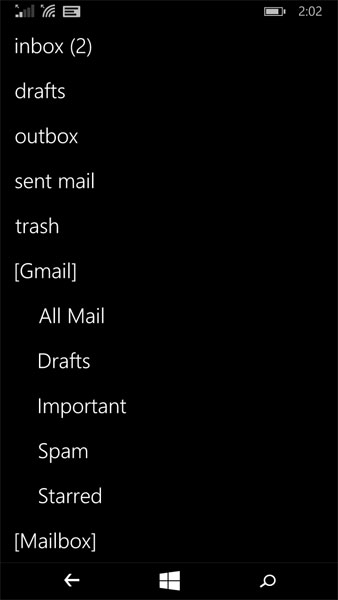
3. Danh bạ của tài khoản Gmail được đưa vào ứng dụng Mọi người
Nếu bạn đã chọn đồng bộ danh bạ trong thiết lập tài khoản như ở bên trên thì danh sách liên lạc mọi người đã được đưa vào trong ứng dụng Mọi người trong điện thoại Windows Phone của bạn. Nếu thấy danh bạ sau khi được đồng bộ trùng lắp thì bạn có thể tham khảo bài làm đẹp danh bạ trên điện thoại Windows Phone >>> tại đây <>

4. Quản lý Google Calendar từ ứng dụng lịch trong Windows Phone
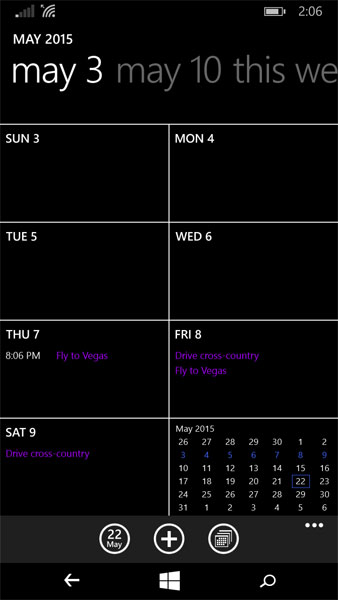
Cũng giống như phần danh bạ, nếu bạn đã chọn đồng bộ cả phần lịch trong tài khoản Gmail của mình với điện thoại thì các ngày như sinh nhật, lễ lớn trong năm,… đều được cập nhật vào ứng dụng lịch mặc định trên máy. Để tùy chỉnh các thành phần hiển thị trong lịch, bạn truy cập vào nút More (dấu … phía dưới góc phải màn hình) > Settings, sau đó chọn các thành phần muốn hiện thị trong phần tài khoản Gmail của mình. Ngoài ra bạn cũng có thể thay đổi màu cho từng loại thông tin để dễ dàng nhận biết hơn.
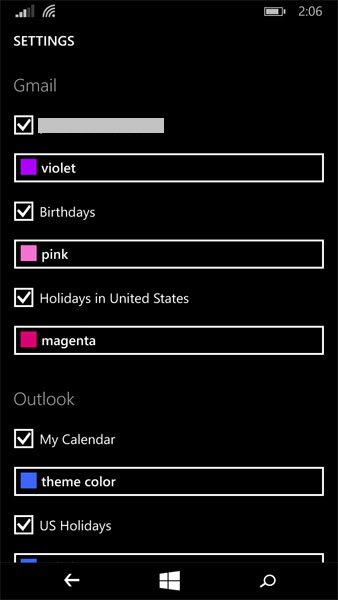
Với một vài hướng dẫn bên trên, hy vọng bạn sẽ có thể khai thác và sử dụng tài khoản Gmail trên chiếc điện thoại Windows Phone của mình một cách dễ dàng và tiện lợi hơn. Bạn còn cách khai thác, sử dụng các tài khoản email trên Windows Phone nào hay nữa, hãy chia sẻ với mọi người ở phần Bình luận bên dưới nhé!
Thegioididong (tham khảo Thurrott)
















































































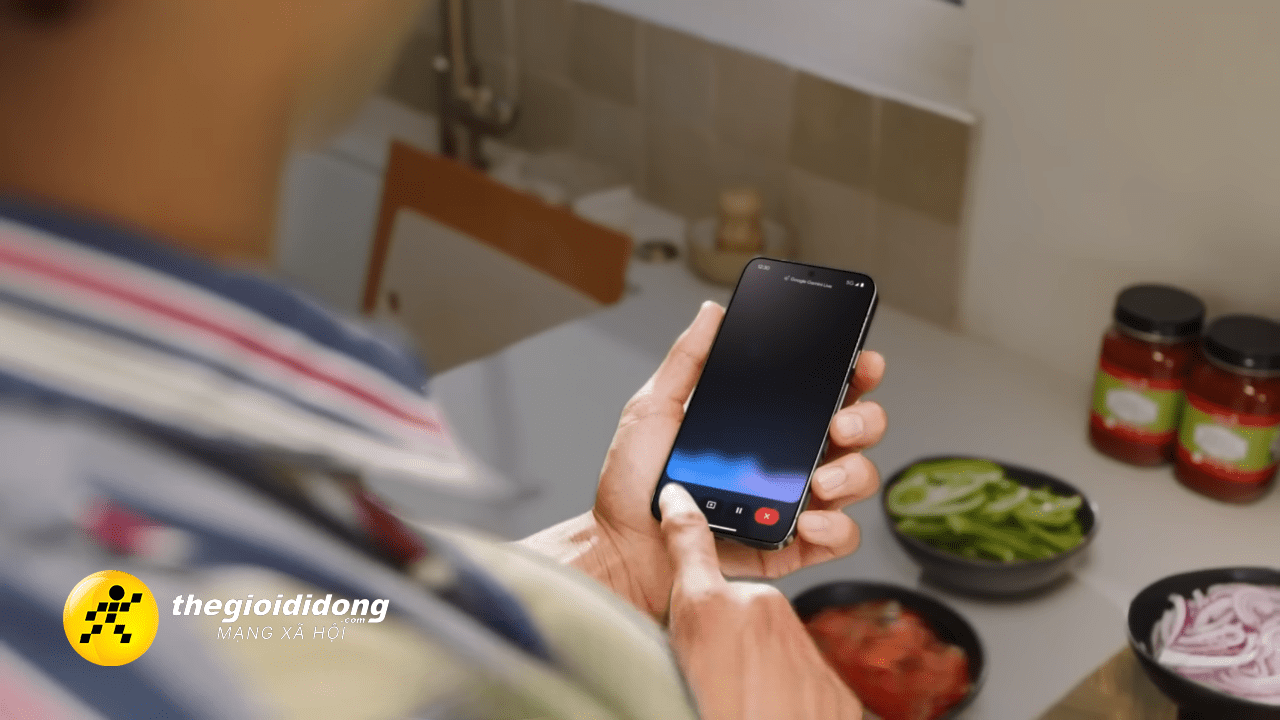
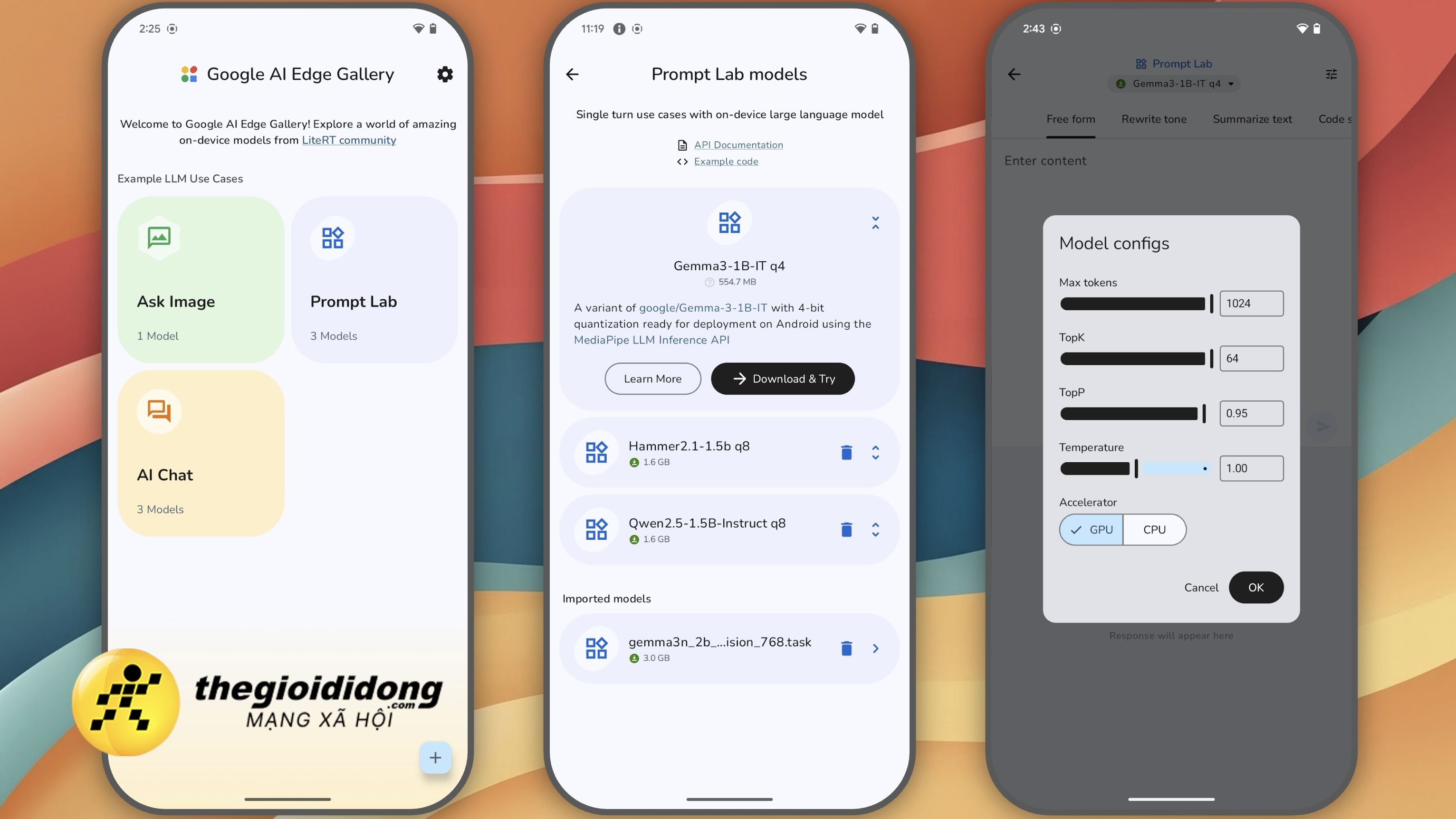


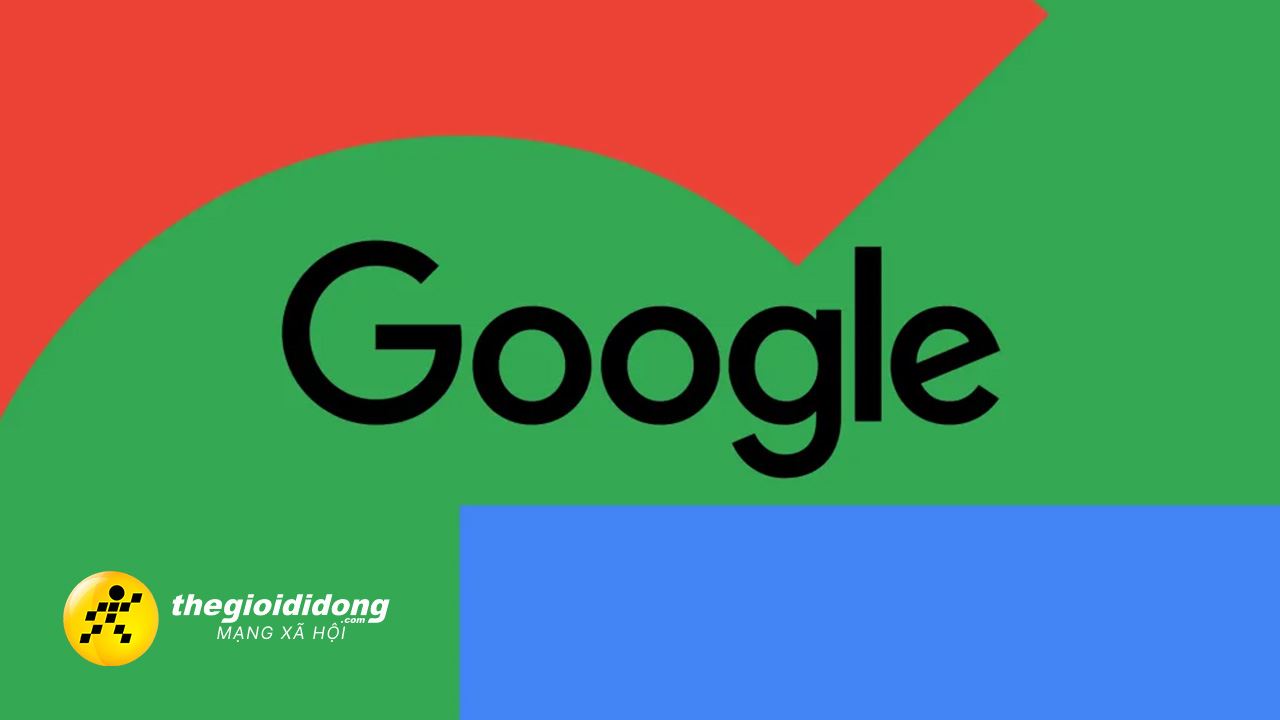
ĐĂNG NHẬP
Hãy đăng nhập để comment, theo dõi các hồ sơ cá nhân và sử dụng dịch vụ nâng cao khác trên trang Tin Công Nghệ của
Thế Giới Di Động
Tất cả thông tin người dùng được bảo mật theo quy định của pháp luật Việt Nam. Khi bạn đăng nhập, bạn đồng ý với Các điều khoản sử dụng và Thoả thuận về cung cấp và sử dụng Mạng Xã Hội.